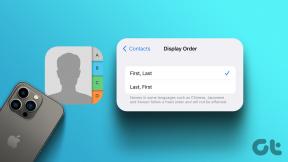QR4Office를 사용하여 Microsoft Office에서 QR 코드를 만드는 방법
잡집 / / November 29, 2021
QR 코드 또는 빠른 응답 코드는 꽤 유용한 흑백 패턴을 생각나게 합니다. 버튼 클릭 한 번으로 결제를 완료하거나, 양식을 제출하거나, 설문조사에 참여할 수 있습니다. QR 코드는 사이트 및 정보 콘텐츠에 대한 링크를 공유하는 데 매우 편리할 수 있습니다.

QR 코드란?
QR 코드는 빠른 응답 코드의 약자입니다. QR코드 리더기로 읽을 수 있는 웹사이트 링크나 상품정보 등의 구체적인 내용이 포함된 머신스캔 가능한 이미지입니다. 처음에는 스마트폰이나 QR 코드 리더 앱을 사용하여 사용할 수 있습니다.
의 사용 예 QR 코드는 WhatsApp입니다. PC 또는 Mac에서 모바일로 WhatsApp을 사용하려면 QR 코드를 스캔해야 합니다. 다음은 직접 생성하는 방법입니다.
QR 코드를 만드는 방법
QR 코드를 생성하려면 다음이 필요합니다.
- Windows 10 버전 16299 이상
- 마이크로소프트 365 구독
- 마이크로소프트 워드/파워포인트/엑셀
- QR4오피스
가이딩 테크에서도
QR4Office 추가 기능 다운로드
QR 코드를 생성할 때 첫 번째 단계는 QR4Office 추가 기능을 다운로드하는 것입니다. 방법은 다음과 같습니다.
1 단계: Microsoft Office 패키지(Word, PowerPoint 또는 Excel)를 실행합니다.

2 단계: 리본에서 삽입 탭을 클릭합니다.

3단계: Microsoft 2016 이상을 사용하는 경우 추가 기능 가져오기 옵션을 클릭하면 새 창이 열립니다. Microsoft 2013의 경우 스토어 옵션을 클릭합니다.

4단계: 검색 창에 QR4Office에 대한 쿼리를 입력합니다.
5단계: 결과가 표시되면 추가를 선택하여 Microsoft 도구에 추가 기능을 포함합니다.
QR4Office 추가 기능으로 QR 코드 만들기
QR4Office 추가 기능을 사용하려면 Microsoft Office 패키지 내에서 실행해야 합니다. 방법은 다음과 같습니다.
1 단계: 리본에서 삽입 탭을 클릭합니다.
2 단계: Microsoft 2016 이상을 사용하는 경우 내 추가 기능 옆에 있는 드롭다운 메뉴를 클릭합니다. Microsoft 2013의 경우 내 앱 옆에 있는 드롭다운 메뉴를 클릭합니다.
3단계: QR4Office 추가 기능을 선택하여 실행합니다. 추가 기능은 Microsoft 도구 오른쪽에 있는 작업 표시줄과 함께 열립니다.
4단계: QR4Office 도구의 첫 번째 항목은 드롭다운 메뉴여야 합니다. 드롭다운 내에서 웹링크의 경우 http:// 또는 https://를 선택하고 이메일의 경우 mailto: 전화선의 경우 tel: 또는 sms: 를 선택하고 위치 및 사용자 지정의 경우 고유한 QR 코드를 생성합니다.
가이딩 테크에서도
5단계: 드롭다운 메뉴 오른쪽에 QR 코드의 URL 또는 텍스트를 입력합니다.
6단계: 대부분의 QR 코드는 흑백입니다. 그러나 QR4Office 추가 기능을 사용하면 색상을 변경할 수 있습니다. 색상 팔레트에서 선택하거나 RGB 색상 코드를 삽입하여 QR 코드의 기본 색상을 선택합니다.
7단계: 원하는 색상을 선택한 후 색상 설정을 클릭하세요.
8단계: QR 코드의 크기를 선택하려면 슬라이더를 왼쪽에서 오른쪽으로 끕니다. QR 코드의 크기, URL 또는 텍스트를 변경하면 미리보기 상자에 표시되어야 합니다.
9단계: 드롭다운 메뉴에서 백분율을 선택하여 QR 코드의 오류 수정 백분율을 설정할 수 있습니다. 오류 수정 기능은 코드가 손상되거나 더러워진 경우 QR 코드가 데이터를 복원할 수 있도록 합니다(코드가 인쇄 형식일 때 유용).
가이딩 테크에서도
10단계: 삽입을 클릭하여 Microsoft Office 패키지에 QR 코드를 만듭니다.
11단계: 삽입이 작동하지 않으면 미리보기 이미지를 마우스 오른쪽 버튼으로 클릭하고 복사합니다. Microsoft Office 패키지 내에서 선택하여 붙여넣기를 선택하고 장치 독립 비트맵으로 붙여넣기를 선택합니다.
11단계를 에뮬레이션하여 PowerPoint 및 Excel과 같은 다른 Microsoft 도구에 QR 코드를 붙여넣거나 웹사이트에 포함할 수도 있습니다.
QR 코드 테스트
QR 코드를 사용하기 전에 기능을 테스트하는 것이 중요합니다. 모바일 기기로 할 수 있습니다. iOS 기기를 사용하는 경우 카메라에 활성화된 경우 QR 코드를 스캔할 수 있는 내장 기능이 있으므로 매우 쉽습니다.
휴대폰을 실행하는 Android 7.0 이하 버전의 경우 QR 코드를 스캔하는 타사 앱. 그러나 Android 8.0 이상을 실행하는 휴대전화의 경우 Google 화면 검색 또는 Google 렌즈가 QR 코드 스캔에 작동해야 합니다.
Google 렌즈 받기
이를 염두에 두고 QR 코드의 기능을 테스트하는 방법은 다음과 같습니다.
1 단계: 카메라 또는 QR 스캐너를 실행하여 도구가 QR 코드의 4개 모서리를 모두 캡처하도록 합니다.
2 단계: QR 코드를 여는 팝업이 나타나야 합니다. 그것을 클릭하고 삽입된 웹사이트나 텍스트로 리디렉션되면 QR 코드의 기능을 증명할 수 있습니다.
시간 절약을 위한 QR
위에서 설명한 단계를 사용하여 Microsoft PowerPoint 및 Excel에서 QR 코드를 만들 수 있습니다. QR 코드도 생성할 수 있습니다. YouTube와 같은 비디오 웹사이트 또는 소셜 메시징 WhatsApp과 같은 플랫폼.